在Excel中将公司的公章嵌入表格是一个常见的需求,尤其是在处理法律文件、合同或报告等需要正式印章的文档时。在这篇文章中,我们将详细介绍如何将公司的公章添加到Excel表格中,以便于打印。
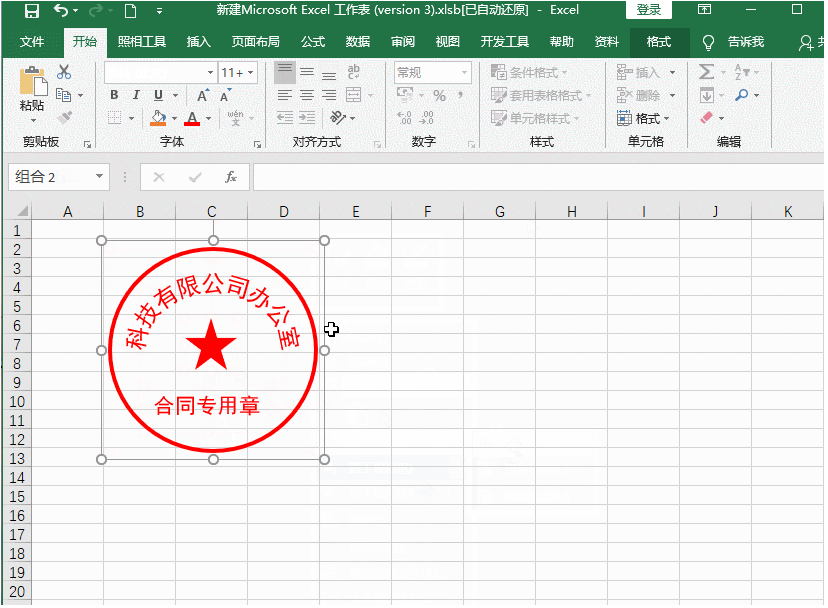
公章
步骤1:准备公司公章图像
首先,您需要获得公司的公章图像。这通常是由公司法务部门提供的高分辨率图像文件。确保图像的质量良好,以便在表格中显示时不失真。
步骤2:在Excel中创建表格
在您的Excel文档中,选择要插入公章的表格。如果您还没有创建表格,可以通过以下方式创建:
- 打开Excel文档。
- 在工作表中选择或创建表格,以适应您的需要。
步骤3:插入公司公章图像
一旦您准备好了公司公章的图像,并创建了表格,接下来的步骤是将公章图像插入表格中。
- 在Excel中,单击表格中您想要插入公章的单元格,这通常是在文档的底部或顶部。
- 转到“插入”选项卡,然后选择“图片”。
- 浏览您的计算机,找到并选择公司公章的图像文件,然后单击“插入”。
此时,公司的公章图像将被插入到您选择的单元格中。
步骤4:调整公章图像的大小和位置
为了确保公章与表格的布局相匹配,并且不会影响表格中的其他内容,您可能需要对公章图像进行一些调整。
- 单击公章图像,以选择它。
- 使用鼠标调整公章的大小,使其适应所选单元格的大小。您可以在图像的角落拖动以改变大小,或者使用“格式”选项卡中的“大小”选项进行精确设置。
- 通过拖动公章图像,将其放置在您想要的位置,通常是在表格的角落或者与表格标题相关的地方。
步骤5:打印文档
一旦您将公司公章图像成功插入到Excel表格中并调整好位置,现在可以准备打印文档了。
- 单击“文件”选项卡,然后选择“打印”。
- 在打印设置中,选择打印选项,例如打印份数、纸张大小等。
- 单击“打印”按钮,将文档打印出来。
您的Excel表格现在包含了公司的公章,并且可以随时打印出来以用于正式文件。
总之,将公司公章添加到Excel表格中以便打印是一个相对简单的过程,但要确保图像质量、大小和位置都合适。这可以帮助您在处理法律文件和正式文档时保持文件的专业和合法性。希望这篇文章对您有所帮助!









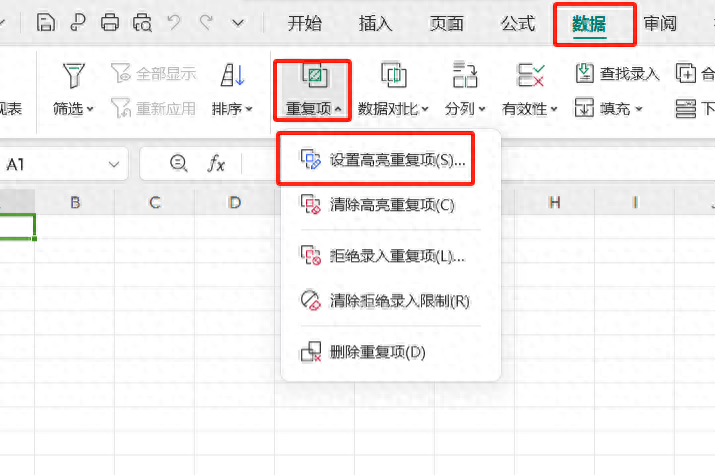


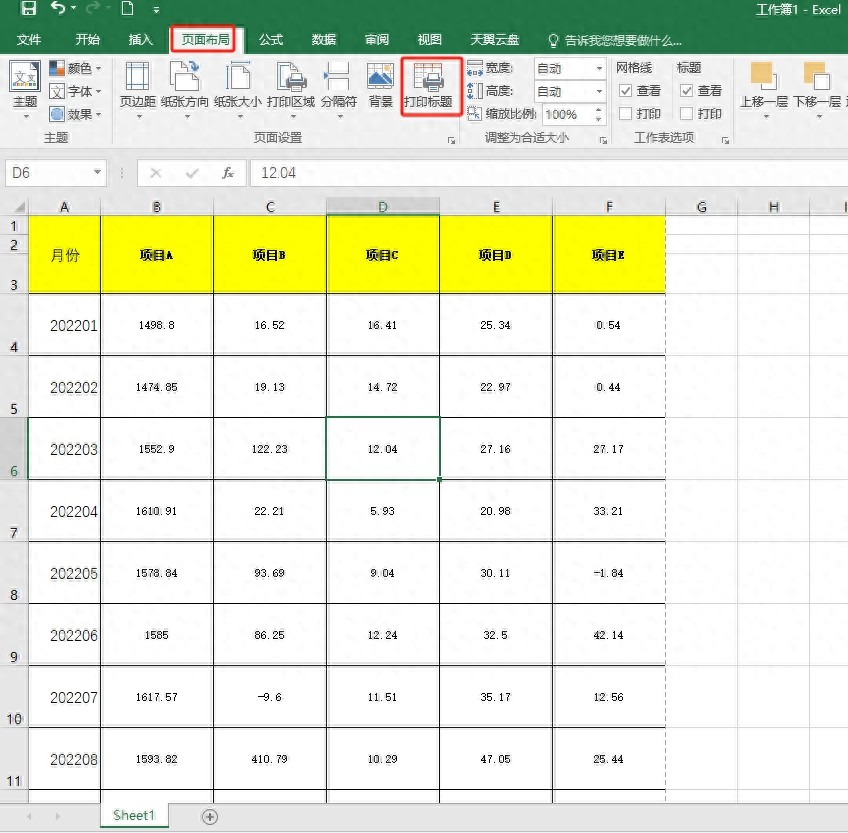
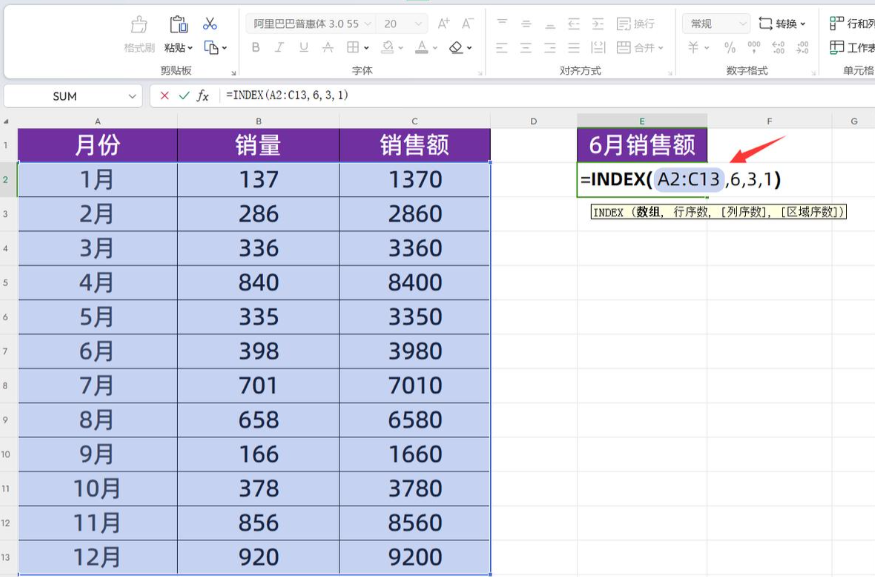
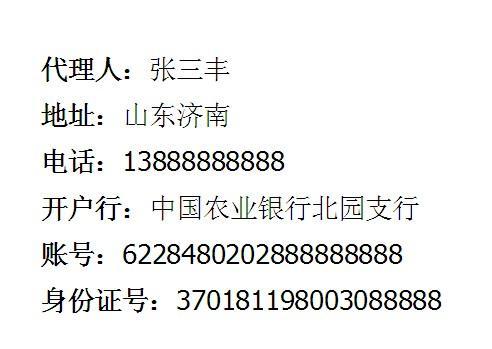
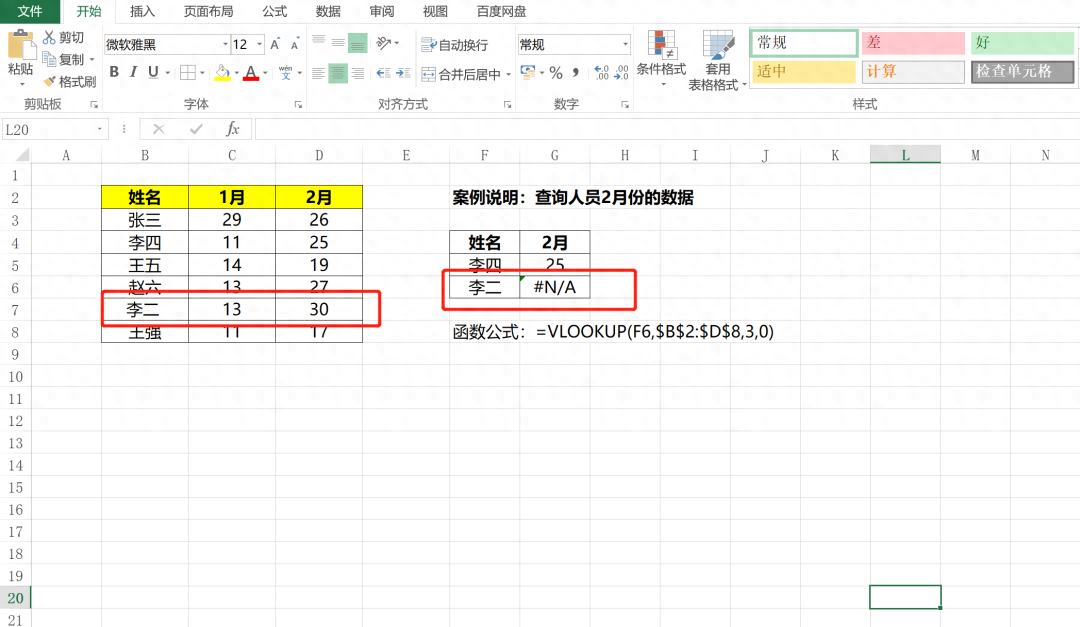
评论 (0)